Discord מציעה חיבורי פלטפורמה שונים כדי להתחבר לקהלים מרובים. לאחר שקיבלה יותר מדי בקשות, Discord השיקה רשמית את החיבור בין YouTube ל-Discord כדי ליצור אינטראקציה ולבלות עם כל המנויים שלך. זה גם מועיל למשתמשים מקומיים שתומכים ביוטיוברים האהובים עליהם באמצעות חברות מכיוון שהם יכולים להצטרף לשרת Discord שלהם ולצ'אט.
התוצאות של מדריך זה הן:
כיצד לשלב את YouTube עם Discord בשולחן העבודה?
לשילוב YouTube עם Discord, עקוב אחר ההנחיות הפרוצדורליות שלהלן.
שלב 1: פתח את דיסקורד
ראשית, חפש ב-Discord דרך שורת החיפוש של Windows ופתח אותו:
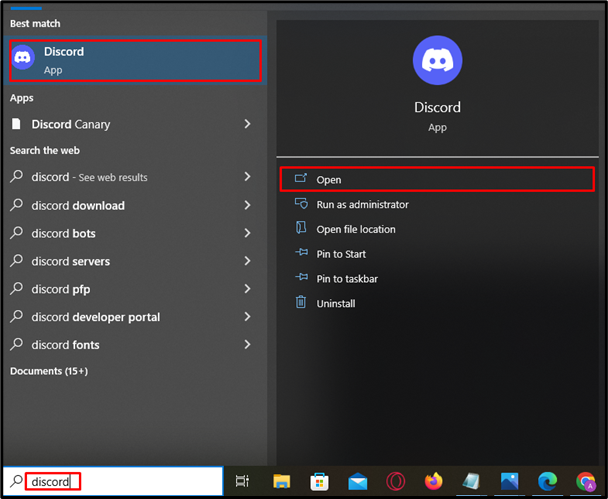
שלב 2: פתח את ההגדרות
לאחר ההשקה, פתח את הגדרות החשבון על ידי לחיצה על ' גלגל שיניים ' ליד שם המשתמש:
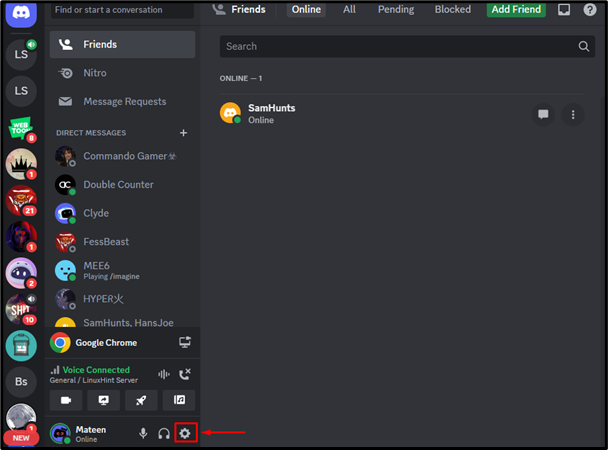
שלב 3: הפנה מחדש ללשונית חיבורים
בלשונית ההגדרות, לחץ על ' חיבור ' אפשרות ולאחר מכן, לחץ על החץ המודגש למטה לאפשרויות נוספות:
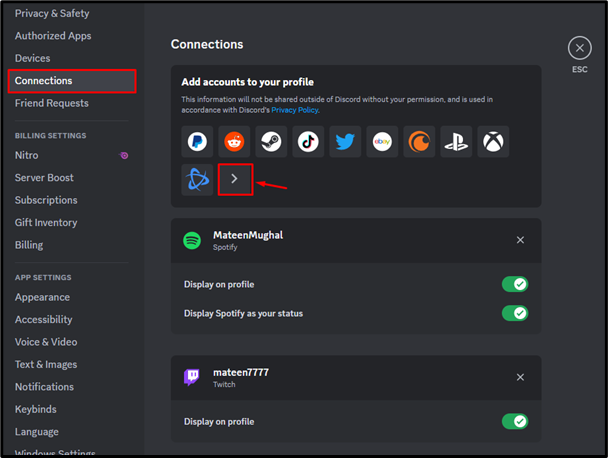
שלב 4: בחר YouTube
לאחר מכן, בחר את ' יוטיוב ' אפשרות מהחלון הקופץ כדי להמשיך:
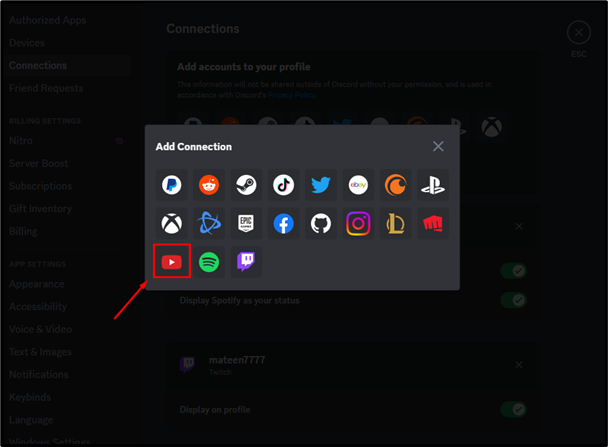
שלב 5: הזן אישורי חשבון
המשתמש ינווט אל הדפדפן. כעת, הזן את הדוא'ל הרשום ולחץ על ' הַבָּא ' כפתור:
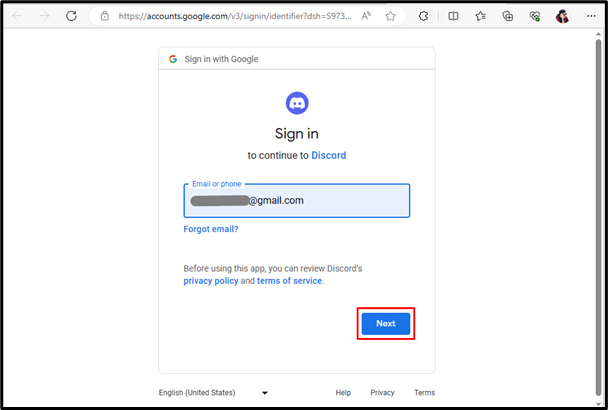
לאחר הזנת האימייל, ספק את הסיסמה עבור חשבון YouTube ולחץ על ' הַבָּא ' כפתור:
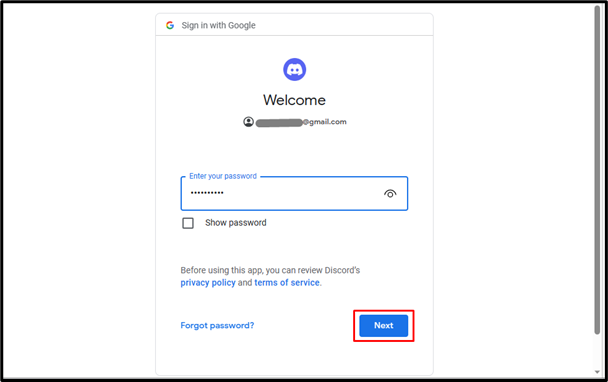
שלב 6: הענק הרשאה
המשתמש יתבקש להיכנס להעניק את ההרשאה הדרושה לשילוב, פשוט לחץ על ' להתיר ' אפשרות:
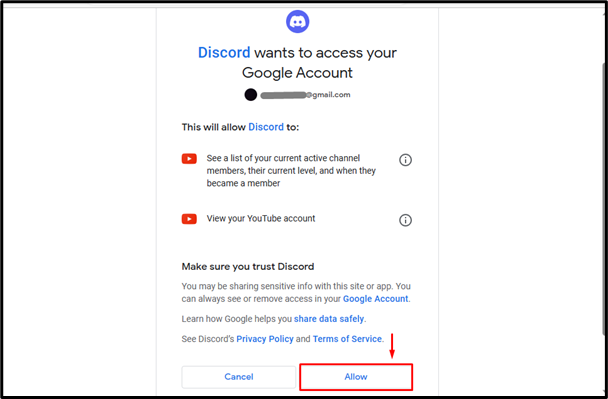
שלב 7: בדוק את התוצאות
לאחר מתן ההרשאה, YouTube ישולב עם Discord:
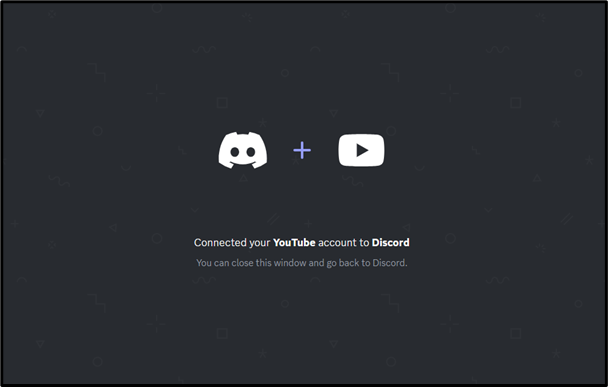
כיצד לשלב את YouTube עם Discord בנייד?
משתמשי Discord בנייד יכולים גם להשתלב עם YouTube. לשם כך, עיין בשלבים הבאים.
שלב 1: היכנס להגדרות
פתח את דיסקורד, הקש על ' פּרוֹפִיל ' סמל כדי לגשת להגדרות:
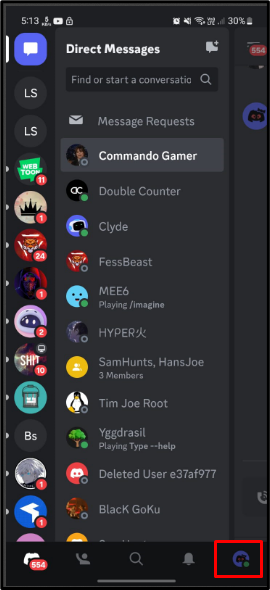
שלב 2: גישה לחיבורים
תחת ההגדרות, הקש ופתח את ' חיבורים כרטיסייה:
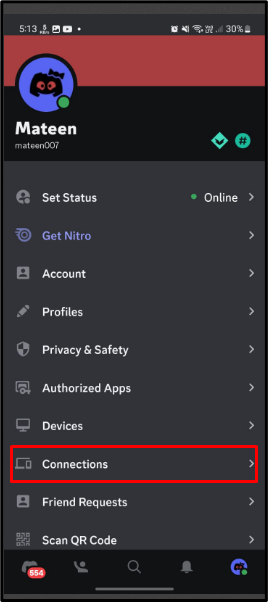
שלב 3: הוסף חיבור
בתוך ה ' חיבורים ', הקש על ' לְהוֹסִיף 'כפתור להוספת חיבור:
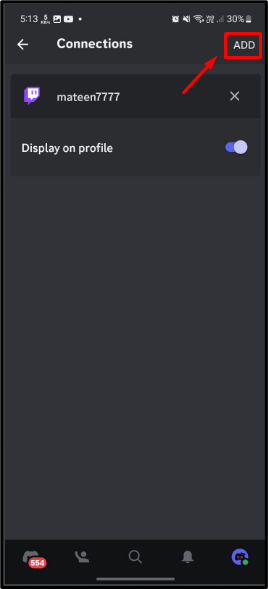
שלב 4: בחר YouTube
יופיע תפריט מוקפץ, הקש על ' יוטיוב ' להמשיך:
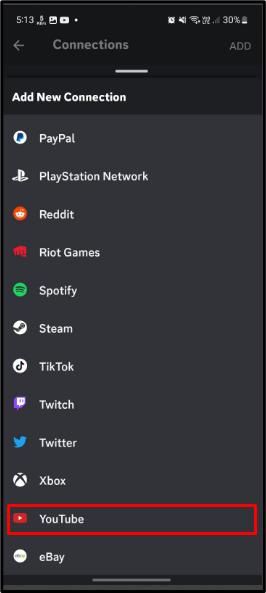
שלב 5: הזן אישורי חשבון
לאחר בחירת YouTube, המשתמש יתבקש להזין את פרטי הכניסה לחשבון. ספק את המייל והקש על ' הַבָּא ”:
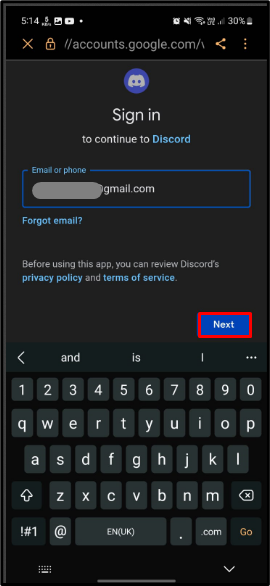
לאחר האימייל, הזן את הסיסמה לחשבון והקש על ' הַבָּא ”:
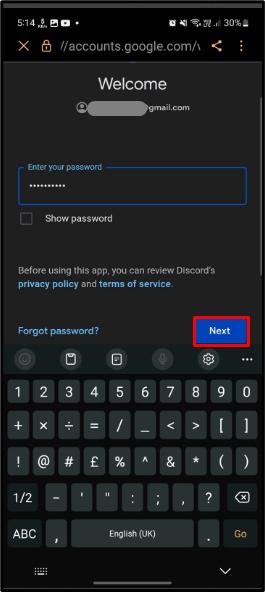
שלב 6: אפשר הרשאות
לבסוף, אפשר את ההרשאות לשילוב על ידי הקשה על ' להתיר ' כפתור:
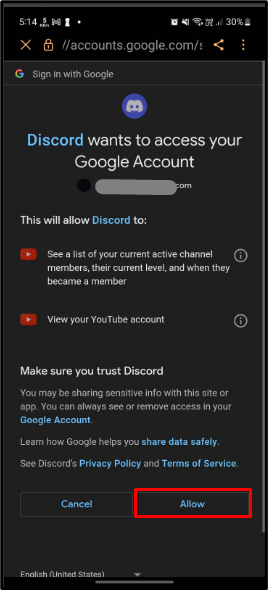
שלב 7: אמת תוצאות
לאחר ביצוע מוצלח של הפעולות לעיל, Discord ישולב עם YouTube:

סיכום
Discord השיקה רשמית את השילוב של YouTube עם Discord. כדי לשלב אותם, פתח את Discord והיכנס להגדרות החשבון על ידי לחיצה על ' גלגל שיניים '. לאחר מכן, עבור אל ' חיבורים ' ובחר באפשרות YouTube. לאחר מכן, הזן את אישורי החשבון עבור YouTube ושלב את שתי הפלטפורמות. הכתבה קבעה את ההנחיות לשילוב של YouTube עם Discord.